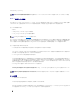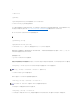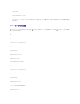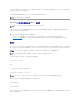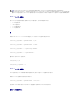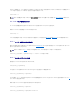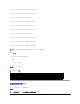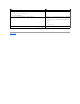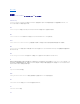Users Guide
racadm config -f myfile.cfg コマンドは、このファイルをパースし、行番号ごとにエラーを探します。 ファイルが正しければ、その内容で該当するエントリをアップデートします。 さらに、前の例の
getconfig コマンドを使用してアップデートを確認できます。
このファイルを使用して会社全体の変更をダウンロードしたり、ネットワークで新しいシステムを設定することができます。
RACADM ユーティリティを使用した DRAC 5 の設定
DRAC 5 のウェブインタフェースは DRAC 5 を最短時間で設定する方法です。 コマンドラインまたはスクリプト設定を使用したり、複数の DRAC 5 の設定をする場合は、管理下システムに DRAC 5
と一緒にインストールされる RACADM を使用してください。
複数の DRAC 5 を同じオプションで設定するには、次のいずれかの手順を実行します。
l この項の Racadm CLI の使用例を参考に、バッチファイルまたは racadm コマンドを作成してから、そのバッチファイルをそれぞれの管理下システムで実行します。
l 「RACADM サブコマンド概要」の記述に従って DRAC 5 設定ファイルを作成し、同じ設定ファイルを使用して racadm config サブコマンドを各管理下システムで実行してください。
はじめに
DRAC 5 のプロパティデータベースには 16 のユーザーを設定できます。 DRAC5ユーザーを手動で有効にする前に、現在のユーザーが存在するか確認します。 新しい DRAC 5 を設定している場
合や、racadm racresetcfg コマンドを実行した場合、現在のユーザーは、パスワードが calvin の root だけです。 racresetcfg サブコマンドは、DRAC 5 を元のデフォルトにリセットします。
コマンドプロンプトで、次のコマンドを入力すると、ユーザーが存在するかどうかを確認できます。
racadm getconfig -u <ユーザー名>
または
1~16 の各インデックスに 1 回ずつ次のコマンドを入力できます。
racadm getconfig -g cfgUserAdmin -i <インデックス>
複数のパラメータとオブジェクト ID が現在の値と一緒に表示されます。 オブジェクトは次の 2 つです。
# cfgUserAdminIndex=XX
cfgUserAdminUserName=
cfgUserAdminUserName オブジェクトに値がない場合は、cfgUserAdminIndex オブジェクトで示されるインデックス番号を使用できます。 「=」の後に名前が表示されたら、そのインデックス
はそのユーザー名が使用しています。
メモ: 「アンカー」は内部の用語でファイルでは使用できません。
メモ: リモート Linux システムで RACADM コマンドを実行するには、root ユーザーとしてログインします。
注意: racresetcfg コマンドをすべての設定パラメータとして使用すると、元のデフォルトにリセットされるので注意してください。 前の変更は喪失します。
メモ: ユーザーは後日、有効 / 無効にできます。 その結果、ユーザーは各 DRAC 5 に異なるインデックス番号を持つことになります。
メモ: racadm getconfig -f <myfile.cfg> を入力して、DRAC 5 の設定パラメータすべてが入った myfile.cfg ファイルを表示または編集することもできます。